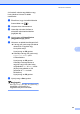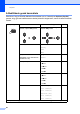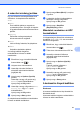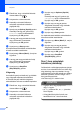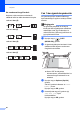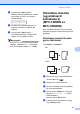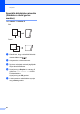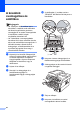Advanced User's Guide
Table Of Contents
- KIBŐVÍTETT HASZNÁLATI ÚTMUTATÓ MFC-7360N/MFC-7460DN/MFC-7860DW
- A használati útmutatók és azok megtalálása
- Tartalomjegyzék
- 1 Általános beállítások
- 2 Biztonsági jellemzők
- 3 Fax küldése
- 4 Fax fogadása
- Távoli fax-opciók
- További fogadási műveletek
- Lehívás áttekintése
- 5 Számok hívása és tárolása
- 6 Jelentések nyomtatása
- 7 Másolatok készítése
- Másolási beállítások
- Kétoldalas másolás (egyoldalasról kétoldalasra) (MFC-7460DN és MFC-7860DW)
- A Szokásos karbantartás
- B Szójegyzék
- Index
- brother HUN
Másolatok készítése
47
7
A másolási minőség javítása 7
Egy sor különböző minőség-beállítás közül
választhat. Az alapértelmezett beállítás:
Auto.
Auto
Ez a beállítás ajánlott a megszokott
nyomtatványokhoz. Szöveget és képeket
is egyaránt tartalmazó dokumentumokhoz
ajánlott.
Szöveg
Elsősorban szöveget tartalmazó
dokumentumokhoz megfelelő.
Fotó
Jobb minőségű másolás, fényképekhez.
Ábra
Számlák másolásához ajánlott.
A minőség beállítás ideiglenes
módosításához kövesse az alábbi
utasításokat:
a Ellenőrizze, hogy a készülék Másolás
üzemmódban van .
b Helyezze be a dokumentumot.
c Használja a tárcsázó felületet a
másolatok számának beírásához
(legfeljebb 99).
d Nyomja meg az Options (Opciók)
gombot.
Használja a a vagy a b gombot a(z)
Minőség opció kiválasztásához.
Nyomja meg az OK gombot.
e Használja a a vagy a b gombot a Auto,
Szöveg, Fotó vagy Ábra opció
kiválasztásához.
Nyomja meg az OK gombot.
f Nyomja meg a Start gombot.
Az alapértelmezett beállítás módosításához
kövesse az alábbi utasításokat:
a Nyomja meg a Menu (Menü), 3, majd az
1 gombot.
b A másolási minőség kiválasztásához
használja a a vagy a b gombot.
Nyomja meg az OK gombot.
c Nyomja meg a Stop/Exit
(Stop/Kilépés) gombot.
Másolatok rendezése az ADF
használatával 7
Leválogattathatja a többszörös másolatokat.
Az oldalak 1 2 3, 1 2 3, 1 2 3, stb. sorrendben
kerülnek leválogatásra.
a Ellenőrizze, hogy a készülék Másolás
üzemmódban van .
b Töltse be a dokumentumát az ADF-be.
c Használja a tárcsázó felületet a
másolatok számának beírásához
(legfeljebb 99).
d Nyomja meg az Options (Opciók)
gombot.
A a és b gombbal válassza a
Gyüjt/Rendez pontot.
Nyomja meg az OK gombot.
e Használja a a vagy a b gombot a(z)
Rendez opció kiválasztásához.
Nyomja meg az OK gombot.
f Nyomja meg a Start gombot.
A kontraszt és fényerő beállítása
7
Kontraszt 7
A kontraszt beállításával a kép élesebbé és
élénkebbé tehető.
A kontraszt-beállítás ideiglenes módosításához
kövesse az alábbi utasításokat: